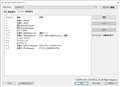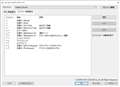このページのスレッド一覧(全128スレッド)![]()
| 内容・タイトル | ナイスクチコミ数 | 返信数 | 最終投稿日時 |
|---|---|---|---|
| 0 | 0 | 2016年12月2日 13:01 | |
| 7 | 1 | 2016年10月5日 09:38 | |
| 4 | 0 | 2016年3月19日 05:35 | |
| 1 | 0 | 2016年2月17日 18:45 | |
| 5 | 2 | 2016年3月12日 21:32 | |
| 1 | 0 | 2015年12月27日 01:18 |
- 「質問の絞込み」の未返信、未解決は最新1年、解決済みは全期間のクチコミを表示しています
チルトホイールで画面を上下に動かすと、不自然に動くことがあります。
今、考えてみると有線のモデルにすればよかった。
なれるまでに、時間がかかります。
他の人が、使うとうまく使えないので、M−LS16UL(赤)(有線)を買いました。
数回しか使ってませんが、こちらは使いやすいです。
![]() 0点
0点
マウス > ロジクール > Wireless Trackball M570t
チャタリングキャンセラーでも対処できないほどひどくなったので分解して
触れる程度の熱湯に食器用洗剤放ってシャバシャバしたら完璧に治った!
完全に乾かしてから組み立ててね。
ボール受け部と本体を繋いでる線の、黒いキャップは注意してはめなおしてね。
![]() 5点
5点
水洗いは故障のもとです。
そんなことをしなくても、スイッチ部分に接点回復剤を吹き付ければ、たいてい直りますよ。
書込番号:20266889
![]() 2点
2点
M-DT1DR/M-DT2DR(以下DEFT)のウリは多機能ボタン。
エレコムマウスアシスタント5での設定で違った容貌になります。
DEFTユーザーの皆さま、設定内容を紹介して下さい。
「先ず隗より始めよ」ということで。
A.ボタンの設定
押しやすいボタンに使用頻度の高い機能を配置。
[ボタンの押しやすさ]
01.左ボタン:左クリック (親指)
02.右ボタン:右クリック (中指)
03.ボタン8:Ctrl + W (人差指)
04.ボタン7:Alt + F4 (人差指)
05.チルト左:左Windows + D (親指)
06.ボタン6:アプリケーションの切り替え (人差指)
07.ボタン5:Back Space (親指)
08.ボタン4:ジェスチャー機能 (親指)
09.中ボタン:Enter (親指)
10.チルト右:Alt + ↑ (親指)
[解説]
01-02.左右クリック:デフォルト値のまま変更せず
03.Ctrl + W (ウィンドウを閉じる)
・Windows画面のウィンドウを閉じる
・ブラウザのタブを閉じる
・JaneStyleのタブを閉じる
04.Alt + F4 (アプリケーションの終了)
・ウィンドウズ右上の「×」ボタンに相当
05.左Windows + D
・デスクトップを表示
・連続押しで「デスクトップの再表示」
現在表示中のウィンドウズを最小化してデスクトップを表示。
DEFTのチルト左は「下側への押下」となり使いやすい。
06.アプリケーションの切り替え
・現在使用中のアプリ/ウィンドウを画面中央に表示
・連続押しで遷移、Enterキーで決定となる
07.Back Space
・Windowsエクスプローラの「戻る」
・ブラウザの「戻る」
・文字入力時のBack Space。コピー&ペーストの修正に便利。
08.ジェスチャー機能
後記。
ボタン長押し+カーソル移動では、このボタン4が使用しやすい。
09.Enter (親指)
他動作とのコンビネーションで地味に威力を発揮。
ブラウザ右クリックでコピー&ペーストしたものを押下する時とか。
10.Alt + ↑
・Windowsエクスプローラの「上位の改造に移動」
ほとんどの状況では07.Back Space(戻る)で事足りる。
DEFTのチルト右は「上側への押下」となり使いにくい。
それゆえ使用頻度の低いショートカットキーを割り当てる事に。
B.ジェスチャー機能
ジェスチャー機能の使用方法は「ボタン長押し+カーソル移動」となる。
人差指をカーソル移動(ボール操作)に取られるため、
人差指操作のボタン(ボタン6-8)には向かない。
[ジェスチャー機能との相性]
01.左ボタン
02.右ボタン
03.ボタン4
04.ボタン5
ホイール系ボタン(中ボタン、チルト左右)は長押ししづらい。
左右ボタンは使用しやすいが、左右クリックに割り当て。
結果として、ジェスチャー機能が使いやすいのはボタン4かボタン5か。
[ジェスチャー機能]
↑:Home
↓:End
→:進む (Google Chrome:Ctrl + Tab)
←:戻る (Google Chrome:Shift + Ctrl + Tab)
↓←:[スタート]ボタン
↓→:左Windows + A
↑←:左Windows + X
↑→:コントロールパネル
→↓:マイコンピュータ
→↑:エクスプローラ
←↓:Alt + PrintScreen
←↑:PrintScreen
ジェスチャー機能については模索中ではあるが。
使用頻度の高い機能をピックアップして紹介。
・Home/End
Homeはブラウザで「画面の最上部に移動」
エクスプローラで「ウィンドウの最上部のファイルに移動」
エディタ系ソフトでは「行頭に移動」
いろいろと応用が利く。
Endは真逆の動作となり、ブラウザで「画面の最下部に移動」等。
チルト右にHome、チルト左にEndを割り当てる人も多いかも。
・進む/戻る (エクスプローラ)
デフォルトでボタンに設定されている進む/戻るはジェスチャー機能の←→に。
正直に言うと、自分の使用法ではあまり使用しない機能だったりする。
「戻る」はBack Spaceキーに相当、ボタン5に割り当てているので不要だし。
「進む」機能は使用シーンが極めて少なめ。
・(Google Chrome)
→:Ctrl + Tab (右のタブに移動)
←:Shift + Ctrl + Tab (左のタブに移動)
むしろ便利なのはこっちの方。
メインで使用するプロファイルをコピーし「Google Chrome」を作成。
割り当てるプログラムにGoogle Chromeを設定しておく。
この設定で「→」が通常使用時は「進む」、Chromeでは「右タブ」となる。
他のジェスチャーについては模索中。
皆様の使用状況を紹介していただけると嬉しいです。
![]() 4点
4点
マウス > ケンジントン > Expert Mouse Wireless Trackball K72359JP
そう思ってるボーラーの方が殆どではないでしょうか。
順番として先にEM7がきたのだとしたら
次のslimblade版はあるのかな?
ケントラは年末に買いだめしてるので
大人しくそっちを先に消費しておきます。
![]() 1点
1点
マウス > ケンジントン > Expert Mouse
出荷開始だそうです。
日本には、いつ、いくらで入ってくるか気になりますね。
Expert Mouse Wireless Trackball
New $99.99 In stock, Ready to ship
http://www.kensington.com/us/us/4493/k72359ww/expert-mouse-wireless-trackball
Kensington Expert Mouse Wireless Trackball
https://www.youtube.com/watch?v=rsJr4CTULOQ
![]() 3点
3点
ヨドバシ.comでは発売日2016/02/19価格13,500円で予約を受け付けてますね。
書込番号:19583561
![]() 1点
1点
つい数か月前にTBEから十年来待ってた無線のエレコムのM-DT1DRBKを買ったばかりなのに、なぜ、このタイミングで無線のケンジントンが出てくるのか。。しかも安い。。
買うしかない
書込番号:19686028
![]() 1点
1点
店頭で触り倒したものの、実機の購入はしていないためコチラにて。
(固定場ではkensingtonのslimblade、移動時はorbit wirelessを愛用。となると特に買う必要が無く..。)
指配置:
本体右側に置けといわんばかりに薬指、小指置き場が。
ボール操作は人指し指(+補助中指)、デフォ右クリックボタンが中指、
左側のホットキー3種は必要時のみ人差し指といった使い方をしてみると、非常に良い造形。
親指は造形若干失敗感がありましたが、コチラは安定しています。
ボタン設定:
デフォ右クリックボタン→左クリック推奨。
親指に力入れるよりは寄りかかるほうが楽。
替ボール:
相変わらずelecomは軽いボールのまま..。ボール技術だけあげればかなり良いはずなのにもったい無い。
径が若干小さい気もしますが、sanwaのボールの方が重く感度も良いはずです。(実機にてハメ替え確認済)
以上。ご参考になれば..。
![]() 1点
1点
クチコミ掲示板検索
新着ピックアップリスト
-
【欲しいものリスト】自作PC2025
-
【欲しいものリスト】メインアップグレードv4.22
-
【欲しいものリスト】NEW PC
-
【Myコレクション】からあげU20例
-
【欲しいものリスト】あつおくん新PC
価格.comマガジン
注目トピックス
(パソコン)